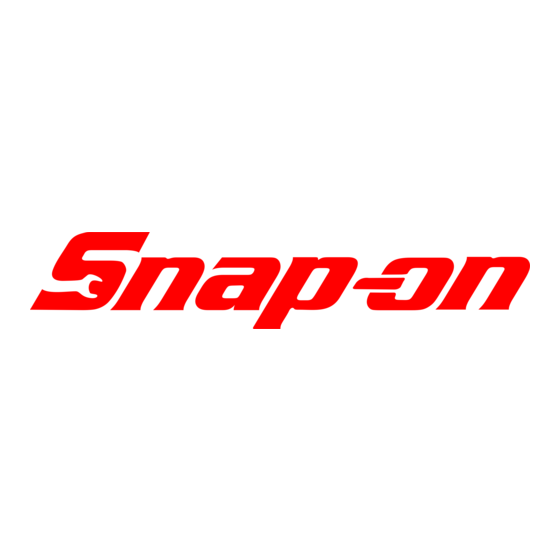
Samenvatting van Inhoud voor Snap-On APOLLO-D9
- Pagina 1 Gebruikershandleiding Scanner Scanner OBD-II/EOBD OBD-II/EOBD TSB’s TSB’s Eerdere voertuigen Eerdere voertuigen Training en Training en Extra Extra en data en data ondersteuning ondersteuning Start...
-
Pagina 2: Inhoudsopgave
Onderhoud en reiniging ................10 Over Cursors..................28 Onderbreken en Inzien van actieve gegevens........28 Section 2: Ondersteunende applicaties........... 11 Gegevensbestanden opslaan ............... 29 Snap-on Cloud ..................... 11 Gegevensbestanden weergeven ............30 Autorisatiecodes..................12 Gebruik van Zoom................30 ShopStream Connect™... - Pagina 3 Section 10: Training en ondersteuning ........... 60 Training en ondersteuning ................60 Een wifi-verbinding installeren............... 60 De Snap-on Cloud installeren ............... 61 Een pre- en post-scanreport delen (codescanrapport)......61 Instructies voor het instellen van uw Secure Vehicle Gateway ..... 61...
-
Pagina 4: Veiligheidsinformatie
Veiligheidsinformatie ALLE INSTRUCTIES LEZEN Raadpleeg altijd de veiligheidsvoorschriften en eventuele testprocedures van de fabrikant van het voertuig of de component die wordt getest voordat u dit instrument Voor uw eigen veiligheid en de veiligheid van anderen en om schade te voorkomen gebruikt. -
Pagina 5: Regels Met Betrekking Tot Veiligheidswaarschuwingen
Veiligheidsinformatie Regels met betrekking tot veiligheidswaarschuwingen Regels met betrekking tot veiligheidswaarschuwingen Veiligheidswaarschuwingen hebben tot doel lichamelijk letsel en schade aan apparatuur te voorkomen. Veiligheidswaarschuwingen communiceren het gevaar, gevaarvermijding en mogelijke consequenties via drie verschillende typen stijlen: Het gevaar wordt in een normale opmaakstijl beschreven. •... -
Pagina 6: Klantenondersteuning/Links
Nederland Klantenondersteuning/links Website: ShopStream Connect™ https://snap-on.eu/downloads/shopstream-download/ http://www.eurotechcenter.nl Telefoon: ® Snap-on Cloud NL +31 (0) 356-242322 www.altusdrive.com BE +32 (0) 380 80537 E-mail: helpdesk@eurotechcenter.nl... -
Pagina 7: Section 1: Inleiding/Algemene Informatie
Inleiding/algemene informatie Hoofdstuk 1 Snelle links Serienummer/softwareversie Specificaties pagina 1 • Het serienummer van het diagnose-instrument en de softwareversie zijn te zien in: Aan/uit pagina 2 Beginscherm: Extra > Systeeminformatie (zie • Systeeminformatie op pagina 63). Functies en knoppen pagina 3 •... -
Pagina 8: Aan/Uit
Inleiding/algemene informatie Aan/uit Aan/uit Uitschakelen in noodsituatie Als u het instrument wilt inschakelen, drukt u op de knop Aan/uit. Als u een nooduitschakeling wilt afdwingen, houdt u de toets Aan/uit vijf seconden ingedrukt, totdat het instrument wordt uitgeschakeld. De stroom kan worden geleverd door middel van het volgende: De nooduitschakeling dient alleen te worden gebruikt als het diagnose-instrument Opgeladen intern accupack •... -
Pagina 9: Functies En Knoppen
Inleiding/algemene informatie Functies en knoppen Functies en knoppen OPMERKING Voor de meeste bewerkingen worden de bedieningselementen van het aanraakscherm gebruikt, maar de bedieningstoetsen kunnen ook worden gebruikt om te navigeren en functies te selecteren. Item Beschrijving Stroomaansluiting Led-indicator van de batterijstatus Mini USB-aansluiting µSD-kaart - deze bevat de programmering voor het besturingssysteem. -
Pagina 10: Beginscherm En Titelbalk
Inleiding/algemene informatie Beginscherm en titelbalk Beginscherm en titelbalk Pictogrammen beginscherm (links) Scanner 13.7 V OBD-II/EOBD 13.7 V TSB's Scanner OBD-II/EOBD TSB’s Eerdere voertuigen en gegevens Eerdere voertuigen Training en Extra en data ondersteuning Training en ondersteuning Algemene titelbalkindicators 1— Spanning van gegevenslinkconnector van het voertuig 2—... -
Pagina 11: Snelmenu
Gegevens en schermafbeeldingen afdrukken Gebruik de Snap-on Cloud en ShopStream Connect om rapporten, schermafbeeldingen en gegevens af te drukken uit het diagnose-instrument. Zie op pagina 11 en Snap-on Cloud ShopStream Connect™... -
Pagina 12: Scrollen (Navigatie)
Inleiding/algemene informatie Scrollen (Navigatie) 1.10 Scrollen (Navigatie) 1.11 Referentietabel met pictogrammen Bedieningselementen voor het scrollen op het scherm worden (indien van De volgende tabel bevat alleen algemene pictogrammen, niet alle pictogrammen toepassing) weergegeven om schermen omhoog/omlaag te verplaatsen om extra worden getoond. -
Pagina 13: Pictogrammen Vorige Voertuigen En Gegevens
Inleiding/algemene informatie Accupack Wifi-pictogrammen Zoomen - Verhoogt of Vergrendelen - verlaagt stapsgewijs de Vergrendelt PID's Geeft aan of wifi is schaal van de weergegeven Geeft aan of wifi is bovenaan de lijst. ingeschakeld en of er gegevens. ingeschakeld en of er verbinding is gemaakt met een laag signaal is Stap achteruit - voor... -
Pagina 14: Verwijdering/Installatie
Inleiding/algemene informatie Accupack Als de accupack voor een lange periode moet worden opgeborgen, moet dat in een koele, droge, goed geventileerde ruimte gebeuren met een lading van 30% tot 75%, WAARSCHUWING om verlies van eigenschappen te voorkomen. Risico op explosie. Als u de levensduur van uw accu wilt verlengen, zet u het diagnose-instrument uit •... -
Pagina 15: Opladen
Inleiding/algemene informatie Accupack BELANGRIJK Deze zijde boven. Gebruik hiervoor uitsluitend de meegeleverde AC-stroomvoorziening. Sluit de AC-voeding nooit aan op het diagnose-instrument wanneer het apparaat communiceert met een voertuig. De led-indicator voor de accustatus (naast de voedingsaansluiting) geeft de accustatus aan. Accustatus-led (bovenzijde van instrument) Groen - Volledig opgeladen/stroom geleverd door de AC-voeding. -
Pagina 16: Een Vervangende Accu Bestellen
Inleiding/algemene informatie Onderhoud en reiniging 1.13 Onderhoud en reiniging 1.12.4 Een vervangende accu bestellen Als de accupack moet worden vervangen, neemt u contact met uw verkoper op om Voer periodiek de volgende taken uit om ervoor te zorgen dat uw diagnose- een nieuwe te bestellen. -
Pagina 17: Section 2: Ondersteunende Applicaties
2017 Fiat 500 F 5.3L 2017 Fiat 500 A 5.0L 2/25/2019, 11:22:34 AM 2/25/2019, 11:22:34 AM 2/25/2019, 11:22:34 AM Open en beheer uw Snap-on Cloud-account met behulp van uw mobiele • apparaat of pc. Deel/verzend bestanden via e-mail of andere mobiele apps. •... -
Pagina 18: Autorisatiecodes
Extra > Verbinding maken (zie op pagina vi) voor meer informatie over ShopStream Customer Support / Links Connect. De autorisatiecodes die nodig zijn om de Snap-on Cloud te registreren en te OPMERKING gebruiken bevinden zich op het scherm Verbinding maken (Afbeelding 2-3). - Pagina 19 Ondersteunende applicaties ShopStream Connect™ (verbinding maken met uw pc) Voertuig Systeemrapport Afbeelding 2-4 Afbeelding 2-5...
-
Pagina 20: Section 3: Datakabel/Verbindingen
Datakabel/verbindingen Hoofdstuk 3 Over met ethernet uitgeruste Gegevenskabelverbinding voertuigen en gegevenskabels (OBD-II/EOBD Voertuigen) Auto-ethernet kan worden overwogen als de fysieke netwerkarchitectuur die wordt BELANGRIJK gebruikt om meerdere voertuigcontrollers en componenten te laten communiceren. Ethernet kan gegevens 100 keer sneller transporteren dan CAN en is beter Gebruik met uw diagnose-instrument alleen de geleverde afgestemd op de behoeften van moderne veiligheidssystemen. - Pagina 21 Datakabel/verbindingen Gegevenskabelverbinding (OBD-II/EOBD Voertuigen) De meegeleverde gegevenskabel bevat een led-flitslamp op het uiteinde van 2. Verbind het 16--pins (J-1962) uiteinde van de DA-4E-kabel (Afbeelding 3-3) de voertuig DLC-connector (Afbeelding 3-2). De led-flitslamp wordt gevoed met de gegevenslinkconnector van het voertuig. door de accu van het diagnose-instrument en is nuttig voor het lokaliseren van de gegevenslinkconnector van het voertuig.
-
Pagina 22: Section 4: Scanner
Scanner Hoofdstuk 4 Algemene informatie De functie Scanner van het diagnose-instrument wordt gebruikt om te communiceren met de elektronische regelmodules (ECM's) van een voertuig. Hiermee kunt u tests uitvoeren, diagnostische 4.2.1 Bedieningspictogrammen voor de functie foutcodes (DTC's) uitlezen en gegevensparameters inzien van Scanner verschillende voertuigsystemen zoals de motor, de transmissie, het antiblokkeerremsysteem (ABS), en meer. -
Pagina 23: Secured Vehicle Gateway
Scanner Algemene informatie 4.2.2 Secured Vehicle Gateway® Pictogram Functie Pictogram Functie Stap achteruit - voor Om te beschermen tegen ongeautoriseerde manipulatie van het voertuignetwerk, achterwaartse verplaatsing met vereisen veel autofabrikanten nu speciale autorisatie om het scaninstrument te afzonderlijke stappen. Snel vooruit - Voor laten communiceren met geselecteerde voertuigmodules. -
Pagina 24: Uitlezing Voertuigspanning
Scanner Basisbewerkingen Basisbewerkingen 4.2.4 Uitlezing voertuigspanning Wanneer de gegevenskabel is verbonden met het voertuig, wordt de spanning van 4.3.1 Overzicht van de scanner de voertuigaccu (bij de gegevenslinkconnector) weergegeven bovenaan het scherm. Navigatie Beginscherm: Scanner 13.7 V 1. Schakel de contactschakelaar van het voertuig in. 2. -
Pagina 25: Voertuigidentificatie
Scanner Basisbewerkingen 4.3.2 Voertuigidentificatie 7. Volg de scherminstructies om het proces van de voertuigidentificatie te voltooien. OPMERKING 8. Het scherm van de bevestiging van de voertuigidentificatie wordt weergegeven (Afbeelding 4-3), selecteer OK om door te gaan. Menu's, opties en procedures variëren per voertuig. Niet alle voertuigen OPMERKING ondersteunen Automatische identificatie en/of Instant identificatie. -
Pagina 26: Alternatieve Voertuigidentificatie
Scanner Basisbewerkingen 4.3.3 Systeem en testselectie Instant ID Instant ID communiceert automatisch met het voertuig om het proces van de Navigatie voertuigidentificatie te starten. Beginscherm: [Typical] Scanner (Voertuigidentificatie) > (Voertuigsysteemmenu) Operationele vereisten: Voertuigvereisten: • Nadat het voertuig is geïdentificeerd, verschijnt een menu met beschikbare Het voertuig moet Modus $09 VIN ondersteunen. -
Pagina 27: Werken Met Probleemcodes
Scanner Werken met probleemcodes Werken met probleemcodes Navigatie In de volgende hoofdstukken worden enkele probleemcodefuncties beschreven die Beginscherm: [Typisch] Scanner (Voertuigidentificatie) > worden aangetroffen in een typisch Systeemhoofdmenu. (Voertuigsysteemmenu) > (Hoofdmenu voertuigsysteem) OPMERKING op pagina 21 voor beschrijvingen van typische Werken met probleemcodes opties van het Systeem hoofdmenu. -
Pagina 28: Beginscherm
Scanner Werken met probleemcodes 4.4.3 Codes weergeven 4.4.4 Stilstaand beeld/storingsrecords Navigatie Navigatie Beginscherm: [Typisch] Scanner (Voertuigidentificatie) > Beginscherm: [Typisch] Scanner (Voertuigidentificatie) > (Voertuigsysteemmenu) > (Hoofdmenu voertuigsysteem) > (menu Codes) > (Voertuigsysteemmenu) > (Hoofdmenu voertuigsysteem) > (menu Codes) > (Codes weergeven) (Codes weergeven) >... -
Pagina 29: Codes Wissen
Scanner Werken met gegevens (PID's) Werken met gegevens (PID's) 4.4.5 Codes wissen In de volgende hoofdstukken worden algemene gegevensfuncties beschreven. Navigatie OPMERKING Beginscherm: [Typisch] Scanner (Voertuigidentificatie) > (Voertuigsysteemmenu) > (Hoofdmenu voertuigsysteem) > Codes wissen) De gegevensfunctionaliteit, de beschikbaarheid, de navigatie en de terminologie zijn afhankelijk van de fabrikant van het voertuig en variëren. -
Pagina 30: Aangepaste Gegevenslijsten
Scanner Werken met gegevens (PID's) Er zijn 3 basistypen van de PID-lijsten: Controleer de parameters die worden weergegeven (Afbeelding 4-10) en selecteer het pictogram Accepteren. De aangepaste lijst wordt weergegeven Alle systeemgegevens - Toont alle beschikbare PID's voor dat systeem. •... -
Pagina 31: Gegevensweergave (Lijst/Grafieken)
Scanner Werken met gegevens (PID's) 4.5.4 Gegevensweergave (lijst/grafieken) Gegevens kunnen worden weergegeven in de vorm van een lijst of grafiek. toont een grafiekweergave van vier PID's (bovenaan) en een Afbeelding 4-14 PID-lijstweergave (onderaan). Om het type gegevensweergave te wijzigen, selecteert u het pictogram Weergave. -
Pagina 32: Pid's Vergrendelen (Altijd Bovenaan Weergeven)
Scanner Werken met gegevens (PID's) In de grafiekweergave geeft de tekst (Afbeelding 4-15) links van de grafiek informatie over: Bovenaan - PID-beschrijving • Midden - Huidige waarde of status • Onderaan - Actieve minimum- en maximumwaarden • Afbeelding 4-15 4.5.5 PID's vergrendelen (altijd bovenaan weergeven) Afbeelding 4-16 Gebruik het pictogram Vergrendeling om geselecteerde PID's te vergrendelen bovenaan de lijst. -
Pagina 33: Over De Gegevensbuffer
Scanner Werken met gegevens (PID's) 4.5.6 Over de gegevensbuffer 3— Blauwe grafiekstaaf - Opgeslagen gegevens die niet op het scherm zijn weergegeven Het diagnose-instrument heeft de capaciteit om PID-gegevens te verzamelen, te 4— Witte grafiekstaaf - Opgeslagen gegevens die op het scherm zijn bewaren en op te slaan met behulp van het interne bufferopslaggeheugen. -
Pagina 34: Over Cursors
Scanner Werken met gegevens (PID's) 4.5.7 Over Cursors 4.5.8 Onderbreken en Inzien van actieve gegevens Verticale cursors waarmee specifieke gegevensreferentiepunten kunnen worden Tijdens normaal bedrijf worden gegevens van het voertuig voortdurend opgeslagen gemarkeerd, worden automatisch getoond (in grafische PID weergaven). in het buffergeheugen, terwijl deze op het scherm worden weergegeven. -
Pagina 35: Gegevensbestanden Opslaan
Scanner Werken met gegevens (PID's) 1.02 0.56 - 1.02 1.02 0.56 - 1.02 Afbeelding 4-21 4.5.9 Gegevensbestanden opslaan Het opslaan van gegevens is nuttig wanneer u probeert een probleem dat Afbeelding 4-20 zich met tussenpozen voordoet te isoleren of als u een reparatie wilt Om de gegevensverzameling te hervatten (na de onderbreking) selecteert u het controleren. -
Pagina 36: Gegevensbestanden Weergeven
Scanner Werken met gegevens (PID's) 4.5.10 Gegevensbestanden weergeven Gegevensbestanden weergeven op het instrument Navigatie Beginscherm: Eerdere voertuigen en gegevens > Opgeslagen gegevens 1.02 0.56 - 1.02 1. Selecteer het gewenste gegevensbestand (.scm bestandsextensie), zie op pagina 58 voor meer informatie. Opgeslagen gegevens 2. -
Pagina 37: Gebruik Van Triggers
Scanner Werken met gegevens (PID's) 4.5.12 Gebruik van Triggers Wanneer het pictogram Zoom wordt geselecteerd kunt u in het vervolgmenu een vergrotingsniveau selecteren van -2X tot +8X. Met de optie 'Zoom Out' past tot de helft van de maximaal te verzamelen hoeveelheid gegevens op één scherm. Het Beschrijving en eigenschappen van Triggers standaard vergrotingsniveau 1x. - Pagina 38 Scanner Werken met gegevens (PID's) 1— Indicator voor bewapende PID- trigger - Een vlag met blauwe omtrek laat - Trigger instellen—opent een configuratiescherm voor de boven-/ zien dat de PID-trigger bewapend is. ondergrenzen (triggerpunten) 2— Boven- en ondergrenslijnen (bewapend) - Gekleurde grenslijnen geven - Trigger inschakelen—schakelt de trigger in om gegevens vast te aan dat de trigger is ingeschakeld is, maar niet geactiveerd.
- Pagina 39 Scanner Werken met gegevens (PID's) Het scherm keert terug naar de PID-gegevensweergave waar de triggerpunten worden getoond als horizontale lijnen door de parametergrafiek.Afbeelding 4-28 Herhaal deze procedure, indien gewenst, om triggerpunten in te stellen voor andere parameters (maximaal drie). OPMERKING Er kunnen slechts voor drie parameters tegelijkertijd triggerniveaus ingesteld zijn, maar er hoeft slechts aan een van de voorwaarden te worden voldaan om een trigger te activeren.
-
Pagina 40: Over Geactiveerde Triggers
Scanner Functietesten Functietesten Over geactiveerde triggers Een trigger wordt geactiveerd (rode vlag verschijnt) wanneer een parameter Navigatie een boven-/ondergrens raakt (triggerpunt). Beginscherm: Scanner (Voertuigidentificatie) > (Voertuigsysteemmenu) > Wanneer een trigger wordt geactiveerd: (Hoofdmenu voertuigsysteem) > (Functietesten) De gegevensverzameling wordt kort onderbroken als de Scanner een korte •... - Pagina 41 Scanner Functietesten Schakeltests en variabele controletests geven meestal bedieningselementen voor functietests weer op de werkbalk bovenaan het scherm, met PID-gegevens in het hoofdgedeelte.
-
Pagina 42: Section 5: Voertuigcodescan
Voertuigcodescan Hoofdstuk 5 Met een codescan kunt u snel alle ondersteunde Page: 1 017 11:30AM voertuigcontrolemodules scannen op codes en de gereedheid Pre Scan controleren. Voertuig Systeemrapport VEHICLE INFORMATION JN8AS5MT0FW000000 Nissan MAKE YEAR 2016 MODEL Rogue 2.5L L4 MFI (QR25DE) ENGINE CodeScan SYSTEM... -
Pagina 43: Codescan Gebruiken
Voor het bekijken van het rapport op het diagnose-instrument, zie • Opgeslagen voorbeeld. codes en codescanresultaten bekijken/afdrukken op pagina 58. Voor het bekijken/afdrukken van het rapport in de Snap-on Cloud, zie • Voertuigsysteemrapport op pagina 40. BELANGRIJK Selecteer Alle codes uitgelezen door Codescan wissen verwijdert alle DTC's van alle voertuigsysteemmodules die door de codescan zijn uitgelezen. -
Pagina 44: Totaal Aantal Geanalyseerde Systemen (Modules)
Voertuigcodescan Codescan gebruiken 5.1.2 Lijst van alle geanalyseerde systemen met totaal aantal DTC's Pictogrammen van Codescan Een gecategoriseerde systemenlijst met een totaal aan storingscodes wordt weergegeven in de volgorde waarin deze zijn gescand. Als u het hoofdmenu Vernieuwen - Vernieuwt (herstart) de codescan voor een systeem in de lijst wilt weergeven, selecteert u een systeem in de lijst of selecteert u het pictogram Systeem (Afbeelding... -
Pagina 45: Algemene Obdii Dtc's
Voertuigcodescan Codescan gebruiken Selecteer het pictogram In-/uitklappen (Afbeelding 5-7) aan de linkerkant van de OPMERKING systeemcategorietitel om de DTC-lijst van het systeem in of uit te klappen. Sommige voertuigen uit 2005 tot 2008 geven mogelijk geen algemene OBD-II-informatie weer in de Codescanlijst. Er wordt een bericht weergegeven waarin wordt vermeld dat de OBD-II-codes en controles voor dit voertuig kunnen worden geopend met de algemene OBD-II-functie. -
Pagina 46: Voertuigsysteemrapport
Snap-on Cloud (indien geregistreerd en verbonden). Rapportvoorbeelden worden weergegeven in Afbeelding 5-1. Via de Snap-on Cloud kunt u het rapport afdrukken, downloaden, toevoegen als e-mailbijlage of op social media-apps delen. Voor meer informatie over het gebruik van de Snap-on Cloud, zie Snap-on Cloud op pagina 11. -
Pagina 47: Inleiding
Fast-Track® intelligente diagnose Hoofdstuk 6 Inleiding Fast-Track® intelligente diagnose bespaart u tijd door toegang te verlenen tot codegerelateerde gegevens, informatie en tests, alles in een enkel scherm. Hiermee vindt u in één oogopslag snel TSB's, PID-lijsten met slimme gegevens, PID's buiten het bereik, functietests, Sure Track grafiek Meest voorkomende reparaties en meer. -
Pagina 48: Hoofdmenu
Fast-Track® intelligente diagnose Hoofdmenu Hoofdmenu Wifi-statusindicator De functies van Fast-Track® intellegente diagnose zijn opgenomen in een Het cloudpictogram toont de wifi-verbindingsstatus (Afbeelding 6-2). Dit pictogram algemeen hoofdmenu met meerdere kaarten (Afbeelding 6-2). Kaartfuncties wordt ook gebruikt om aan te geven dat de service Fast-Track® intelligente worden in de volgende secties beschreven. -
Pagina 49: Grafiek Meestvoorkomende Reparaties
Fast-Track® intelligente diagnose Grafiek Meestvoorkomende reparaties Grafiek Meestvoorkomende reparaties De grafiek Meestvoorkomende reparaties (Afbeelding 6-5) laat de meest gebruikte en getoetste reparaties en procedures voor de geselecteerde code zien. Voorbeeld - In de grafiek hieronder is de meest voorkomende reparatie van de code het vervangen van de pakking van het inlaatspruitstuk. -
Pagina 50: Slimme Gegevens
Fast-Track® intelligente diagnose Slimme gegevens Slimme gegevens Weergave PID-lijst (Afbeelding 6-10) Slimme gegevens configureren automatisch de gegevenslijst om alleen de PID's weer te geven die zijn gerelateerd aan de geselecteerde code. Niet-gerelateerde PID's zijn uitgefilterd om u tijd te besparen. Bovendien worden PID's gemarkeerd die buiten het verwachte bereik vallen. -
Pagina 51: Over 'Pid's Met Slimme-Gegevens
Fast-Track® intelligente diagnose Slimme gegevens Wanneer een trigger wordt geactiveerd: De gegevensverzameling wordt kort hervat na het triggerpunt en wordt • onderbroken als de scanner een opname van de gegevens vastlegt. De gegevens worden opgeslagen tot aan en vlak na het triggerpunt. Een hoorbaar alarm weerklinkt •... -
Pagina 52: Functietests En Procedures Voor Opnieuw Instellen
Fast-Track® intelligente diagnose Functietests en procedures voor opnieuw instellen Functietests en procedures voor opnieuw instellen Functietests en procedures voor opnieuw instellen (Afbeelding 6-14) biedt toegang tot ondersteunde codegerelateerde bidirectionele tests (om de werking van de component te controleren) en procedures voor opnieuw instellen (om de reparatie te voltooien). -
Pagina 53: Section 7: Obd-Ii/Eobd
OBD-II/EOBD Hoofdstuk 7 7.1.1 Communicatie starten Met de functie OBD-II/EOBD hebt u toegang tot 'generieke' OBD-II/EOBD-gegevens en gegevens voor bepaalde OBD-II/ Navigatie EOBD-voertuigen die niet zijn opgenomen in de databases van de Scanner-functie. Beginscherm: OBD-II/EOBD > OBD Direct > OBD Diagnose > Communicatie starten Communicatie starten start de communicatie met het voertuig en toont vervolgens Generieke OBD-II/EOBD-gegevens zijn beperkt tot emissiegerelateerde... - Pagina 54 OBD-II/EOBD OBD-direct Gereedheidscontroles Status storingslampje (MIL) Navigatie Navigatie Beginscherm: OBD-II/EOBD > OBD Direct > OBD Diagnose > Beginscherm: OBD-II/EOBD > OBD Direct > OBD Diagnose > Communicatie starten > Gereedheidscontroles Communicatie starten > MIL-status Het gereedheidsbewakingssysteem is een OBD-II/EOBD controlesysteem dat MIL-status controleert de ECM-besturingsstatus (aan of uit) van het storingslampje continu en periodiek integriteitstests uitvoert om de status van de (MIL).
- Pagina 55 OBD-II/EOBD OBD-direct de code kan worden gewist. De prioriteitsniveaus variëren per fabrikant, merk en ($02) Gegevens van stilstaand beeld weergeven model van het voertuig. Navigatie Beginscherm: OBD-II/EOBD > OBD Direct > Diagnose OBD > Communicatie starten > ($02) Gegevens van stilstaand beeld weergeven Deze service toont een 'snapshot' van kritieke parameterwaarden wanneer een emissiegerelateerde storingscode is ingesteld.
- Pagina 56 OBD-II/EOBD OBD-direct ($04) Emissiegebonden gegevens wissen ($07) Tijdens laatste rit gedetecteerde storingscodes Navigatie Navigatie Beginscherm: OBD-II/EOBD > OBD Direct > Diagnose OBD > Beginscherm: OBD-II/EOBD > OBD Direct > OBD Diagnose > Communicatie starten > ($04) Emissiegerelateerde gegevens wissen Communicatie starten >> ($06, 07) Testparameters/resultaten weergeven > ($07) Tijdens laatste rit gedetecteerde storingscodes Deze service wist alle emissiegebonden diagnostische gegevens, zoals storingscodes, stilstaande beelden en testresultaten, uit het ECM-geheugen.
-
Pagina 57: Connectorinformatie
OBD-II/EOBD OBD-direct 7.1.2 Connectorinformatie ($09) Voertuigidentificatie lezen Navigatie Navigatie Beginscherm: OBD-II/EOBD > OBD Direct > Diagnose OBD > Beginscherm: OBD-II/EOBD > OBD Direct > Diagnose OBD > Communicatie starten > ($09) Voertuigidentificatie lezen Connectorinformatie Deze service toont voertuigspecifieke informatie zoals het Deze functie biedt toegang tot van het voertuig met locaties van diagnostische voertuigidentificatienummer (VIN), de kalibratie-identificatie en het connectors van de meeste voertuigmerken en -modellen. -
Pagina 58: Obd-Trainingsmodus
OBD-II/EOBD OBD-trainingsmodus OBD-II-statuscontrole BELANGRIJK Navigatie Het gebruik van niet-ondersteunde OBD-communicatieprotocollen kan leiden tot inschakeling van waarschuwingslampjes en het instellen van Beginscherm: OBD-II/EOBD > OBD-statuscontrole netwerkgebonden fouten. Gebruik de optie voor handmatige selectie alleen wanneer het OBD-protocol al bekend is. Met OBD-II-statuscontrole kunt u snel de gereedheidscontroles controleren, emissiegerelateerde diagnostische probleemcodes (DTC's) bekijken en meer (Afbeelding 7-6). -
Pagina 59: Algemene Obd-Ii Codes Wissen
OBD-II/EOBD OBD-II-statuscontrole 7.3.2 Algemene OBD-II Codes wissen Navigatie Beginscherm: OBD-II/EOBD > OBD-statuscontrole > Algemene OBD-II Codes wissen ($04) Emissiegebonden gegevens wissen op pagina 50 7.3.3 Gereedheidscontroles Navigatie Beginscherm: OBD-II/EOBD > OBD-statuscontrole > Gereedheidscontroles Gereedheidscontroles op pagina 48. 7.3.4 Status storingslampje (MIL) Navigatie Beginscherm: OBD-II/EOBD >... -
Pagina 60: Section 8: Tsb's
TSB's Hoofdstuk 8 Gebruik Technische servicebulletins (TSB's) houden u op de hoogte van door de fabrikant aanbevolen service- en Er zijn twee methoden om toegang te krijgen tot TSB's: onderhoudswerkzaamheden. Het pictogram van de TSB's in het beginscherm selecteren - •... - Pagina 61 TSB's Gebruik Afbeelding 8-2 4. Selecteer het gewenste TSB. Het voorbeeld in toont een typisch TSB met een beschrijving Afbeelding 8-3 van het symptoom, de oorzaak, de oplossing, de reparatietijd en de vereiste onderdelen en bevat een illustratie van de toepasselijke onderdeellocatie. Afbeelding 8-3...
- Pagina 62 TSB's Gebruik TSB's weergeven (met behulp van de scanner) 3. Selecteer het gewenste TSB. 1. Selecteer TSB's in het systeemmenu (Afbeelding 8-4) in een huidige Zie een voorbeeld van een TSB in 8-3. Het voorbeeld illustreert de Afbeelding scannersessie. typische secties van een TSB, het symptoom, de oorzaak, de oplossing, de reparatietijd en de vereiste onderdelen en bevat een illustratie van de toepasselijke onderdeellocatie.
-
Pagina 63: Section 9: Eerdere Voertuigen En Gegevens
Eerdere voertuigen en gegevens Hoofdstuk 9 Met de functie Eerdere voertuigen en gegevens kunt u eerder geïdentificeerde voertuigen heractiveren om opnieuw te testen en toegang te krijgen tot opgeslagen gegevensbestanden. Voertuiggeschiedenis Navigatie Beginscherm: Eerdere voertuigen en gegevens > Voertuiggeschiedenis De laatste 25 geïdentificeerde voertuigen worden opgeslagen en zijn beschikbaar om opnieuw te testen . -
Pagina 64: Opgeslagen Gegevens
Selecteer een bestand om het te bekijken. De meest recente bestanden worden als Zet de bestanden over naar ShopStream Connect of – eerste vermeld. Druk ze af vanuit de Snap-on Cloud (indien verbonden en geautoriseerd) – Alle opgeslagen gegevens - Toont alle opgeslagen bestanden •... -
Pagina 65: Opgeslagen Gegevens Verwijderen
Eerdere voertuigen en gegevens Opgeslagen gegevens verwijderen Opgeslagen gegevens verwijderen Navigatie Beginscherm: Eerdere voertuigen en gegevens > Opgeslagen gegevens wissen Selecteer de bestanden die definitief verwijderd moeten worden en selecteer vervolgens het pictogram Verwijderen Gebruik het pictogram Lijst om alle bestanden te selecteren en te deselecteren. -
Pagina 66: Section 10: Training En Ondersteuning
Training en ondersteuning Hoofdstuk 10 10.1.1 Een wifi-verbinding installeren Training en ondersteuning biedt korte video's over hoe u installeert en aan de slag gaat met behulp van geselecteerde functies van uw Bekijk een korte uitlegvideo over het installeren en inschakelen van uw wifi in uw diagnose-instrument. -
Pagina 67: De Snap-On Cloud Installeren
10.1.3 Een pre- en post-scanreport delen (codescanrapport) Bekijk een korte uitlegvideo over de basisstappen voor de installatie en de autorisatie die moeten worden uitgevoerd om de Snap-on Cloud te gebruiken. Bekijk een korte uitlegvideo over het delen van een pre-/post-scanrapport met Zie voor meer informatie Snap-on Cloud op pagina 11. -
Pagina 68: Section 11: Extra
Extra Hoofdstuk 11 11.1 Hoofdmenu Extra De functie Extra stelt u in staat om de instellingen van het diagnose-instrument te configureren op basis van uw voorkeuren. Navigatie Beginscherm: Extra Snelle links Het hoofdmenu Extra bevat meerdere submenu's en instellingen, die worden Hoofdmenu Extra pagina 62 •... -
Pagina 69: Verbinden-Met-Pc (Bestandsoverdracht)
Verbinding maken toont het serienummer, de pin en de code van het Beginscherm: Extra > Software-updates diagnose-instrument die nodig zijn voor de registratie van de Snap-on Cloud. op pagina 11 voor instructies. Snap-on Cloud met Software-updates kunt u direct software-updates installeren voor uw diagnose-instrument. -
Pagina 70: Instellingen
Extra Instellingen 11.7 Instellingen Kleurenthema Navigatie Navigatie Beginscherm: Extra > Instellingen > Systeeminstellingen > Display > Beginscherm: Extra > Instellingen Kleurenthema Instellingen biedt de volgende submenu's: Kleurenthema: hiermee kunt u selecteren: • Systeeminstellingen (Display, Datum en tijd) op pagina 64 Dagthema (achtergrond van wit scherm) •... -
Pagina 71: Scanner Configureren
Extra Instellingen Duur achtergrondverlichting Tijdzone: hiermee kunt u de tijdzone van de interne klok instellen. Navigatie Zomertijd Beginscherm: Extra > Instellingen > Systeeminstellingen > Display > Navigatie Duur achtergrondverlichting Beginscherm: Extra > Instellingen > Systeeminstellingen > Datum en tijd > Zomertijd Duur achtergrondverlichting: hiermee kunt u de inactieve duur van de achtergrondverlichting instellen (bijvoorbeeld altijd aan, of uit na 15, 30, 45 of 60... -
Pagina 72: Wifi Configureren
Extra Instellingen horizontale as onderaan de parametergrafieken. De golfvorm vult het gehele Eenheden configureren: hiermee kunt u Amerikaanse of metrische grafiekgebied wanneer schalen zijn uitgeschakeld. maateenheden weergeven. Auto VIN Navigatie Beginscherm: Extra > Instellingen > Scanner configureren > Auto VIN Auto VIN: hiermee kunt u de functie directe voertuigidentificatie in- en uitschakelen. -
Pagina 73: Section 12: Wifi-Verbinding/Problemen Oplossen
(bijvoorbeeld Fast-Track® intelligente diagnose Geen streepjes - Geen signaal/buiten bereik. en de Snap-on Cloud). Wij adviseren wifi tijdens gebruik ingeschakeld en aangesloten te houden om er zeker van te zijn dat u toegang hebt tot de laatste diagnose-informatie en updates. - Pagina 74 3. Voer het vereiste wachtwoord in en druk op Volgende, of selecteer Verbinding maken om verder te gaan. 4. Selecteer OK om verbinding te maken of Vergeten om te annuleren. De Snap-on Cloud-registratiegegevens worden weergegeven. Voor Snap- – on Cloud-registratiegegevens, zie Snap-on Cloud op pagina 11.
-
Pagina 75: Geavanceerd Netwerk Toevoegen (Verbinding Maken Met Een Verborgen Netwerk) 68 Wifi Testen
Er kunnen zich situaties voordoen die uw tijd vragen voor het oplossen van problemen met de routerverbinding en/of extra overleg en apparatuur. Snap-on Incorporated is niet verantwoordelijk voor eventuele kosten die worden gemaakt voor extra apparatuur, arbeids- of advieskosten of andere kosten die kunnen voortvloeien uit het corrigeren van connectiviteitsproblemen met dit apparaat. -
Pagina 76: Algemeen -Storingen Oplossen
Wifi-verbinding/problemen oplossen Wifi-problemen oplossen en statusberichten Routerinstellingen controleren 3. Herhaal stap (1) en (2) voor ALLE opgeslagen wifi-netwerken. 4. Zet het diagnose-instrument uit wanneer alle opgeslagen wifi-netwerken Controleer de volgende instellingen van de router VOOR u begint met het oplossen verwijderd (vergeten) zijn. -
Pagina 77: Verbindingstesten - Problemen Oplossen
Wifi-verbinding/problemen oplossen Wifi-problemen oplossen en statusberichten Verbindingstesten - problemen oplossen Verbindingstesten - problemen oplossen Mogelijke oorzaak Uw toegang is Neem contact op met uw vertegenwoordiger. Mislukte test (weergegeven Corrigerende actie/Controles verlopen tipbericht*) Probeer op een later tijdstip toegang te krijgen, Mogelijk zijn de Informatieservices Wifi-radio reageert niet... -
Pagina 78: Juridische Informatie
Disclaimer en beperking van aansprakelijkheid Snap-on, SureTrack en Fast-Track Intelligent Diagnostics zijn handelsmerken van Snap-on Incorporated die in de Verenigde Staten en andere landen zijn Alle getoonde afbeeldingen en illustraties zijn uitsluitend bestemd voor geregistreerd. Alle andere merken zijn handelsmerken of gedeponeerde referentiedoeleinden.

